Win7系统登录界面隐藏来宾账户(Guest)图文详细教程
系统软件是指控制和协调计算机及外部设备,支持应用软件开发和运行的系统,是无需用户干预的各种程序的集合,主要功能是调度,监控和维护计算机系统;负责管理计算机系统中各种独立的硬件,使得它们可以协调工作。系统软件使得计算机使用者和其他软件将计算机当作一个整体而不需要顾及到底层每个硬件是如何工作的。
相信很多用户都开启了多个账户,比如来宾帐户(Guest帐户),不过,Guest也为黑客入侵打开了方便之门,最好不开启。那么,Win7系统登录界面如何隐藏来宾账户(Guest)呢?下面,小编来和大家介绍两种方法供大家参考,一起来看下文具体内容吧。
隐藏方法一:
1、按win+R,输入regedit,点击确定打开注册表编辑器;
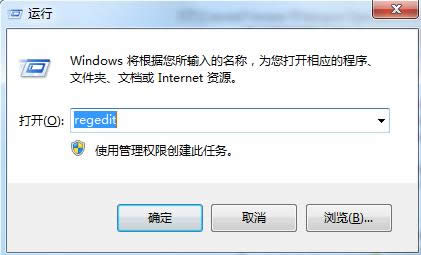
2、依次点击展开HKEY_LOCAL_MACHINE\SOFTWARE\Microsoft\Windows NT\CurrentVersion\Winlogon\SpecialAccounts\UserList;
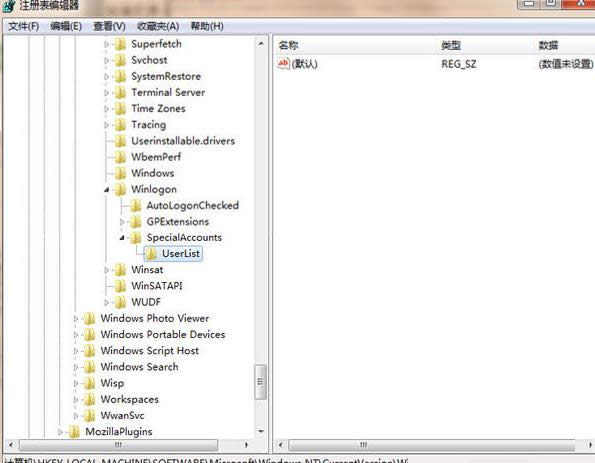
3、右窗格右键选择新建dword值(32位),命名为要隐藏的用户名,值为0 如下图示 将“张三”改成guest 或你要隐藏的帐户即可。
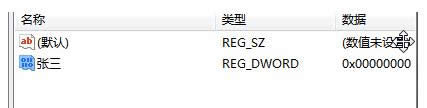
隐藏方法二:即开机不需要输密码就能登录,这样就不会显示guest了。
1、在键盘上按下“Win+R”组合键,输入“control userpasswords2”然后按下回车键,打开“用户账户”;
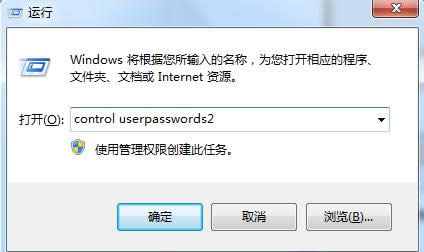
2、在用户账户界面“用户”选项卡中的“本级用户”框内,选择所登入的用户账户,然后勾选“要使用本机,用户必须输入用户名和密码”,点击确定即可。
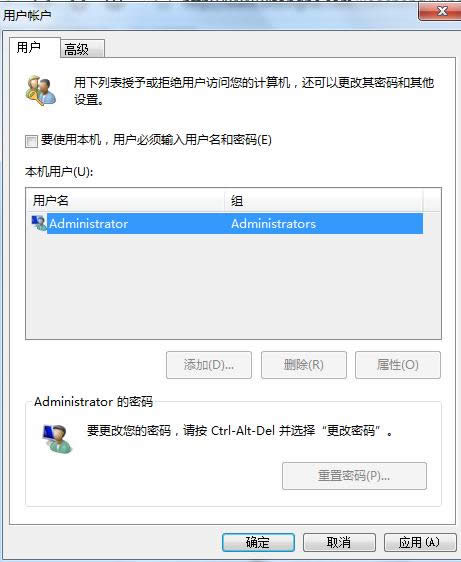
以上就是Win7系统登录界面隐藏来宾账户(Guest)教程,为了电脑安全,不妨参考本文介绍的方法来隐藏它吧。
系统软件一般是在计算机系统购买时随机携带的,也可以根据需要另行安装。
……